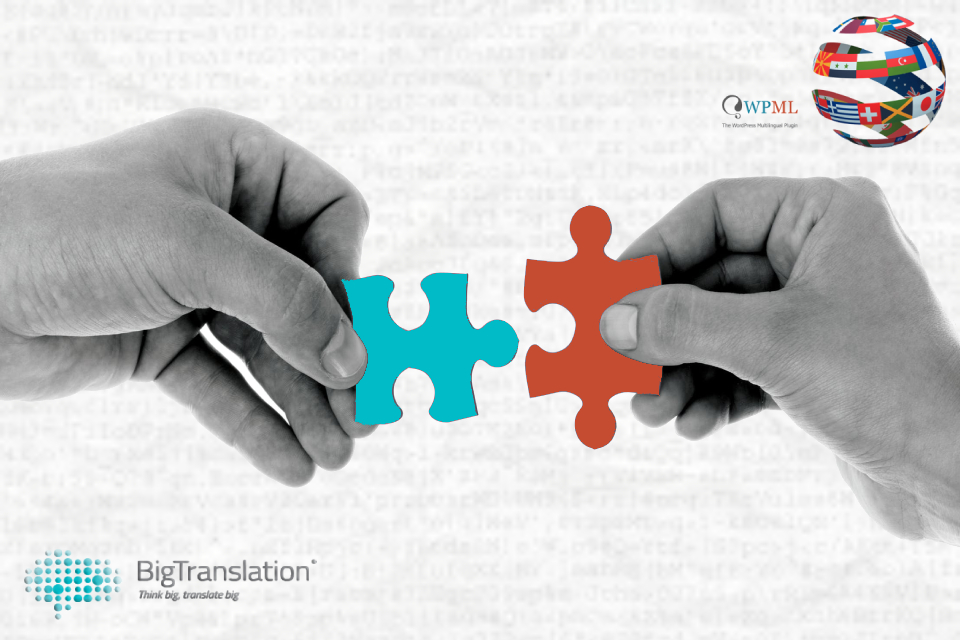Continuamos o nosso caminho no universo do bendito plug-in WPML, o tradutor do WordPress. Agora que já sabe o que pode esperar desta completa ferramenta, vamos mostrar-lhe como a abordar – desde a instalação até à configuração. É muito fácil e intuitivo. Mãos à obra!
1. Instalação do plugin WPML
Tendo em conta que nos encontramos em presença de um plugin pago, o primeiro que terá de fazer é comprá-lo, o que pode ser feito na própria página principal.
A partir daqui, o processo de compra não apresenta nenhuma complicação. Deverá escolher a versão e indicar o seu país de residência para que o sistema aplique o IVA correspondente. Quando finalizar o processo de pagamento, poderá descarregar entre outros, o core do WPML.
Após ter o plugin WPML descarregado, instalado e ativado, juntar-se-á automaticamente à sua barra lateral, dentro do aplicativo do WordPress.
2. Configuração do plugin WPML
Após a instalação do WPML, a qual comprovará que é bastante simples, chegou o momento de o configurar, o que representa apenas um passo mais. Se é um recém-chegado, vai encontrar uma mensagem que lhe perguntará como quer continuar.
No caso que nos diz respeito, deve selecionar “Não obrigado, eu mesmo o configurarei”. Agora sim, podemos aceder à configuração, a qual esperamos que considere muito simples, graças ao plugin e a este guia WPML. Em marcha!
2.1. Configuração de idiomas
A primeira coisa a fazer, sem dúvida alguma, é configurar os idiomas. Acedendo a WPML > Idiomas, quando o configurar pela primeira vez, necessita de escolher o idioma do conteúdo existente e, depois, acrescentar os idiomas para os quais deseja traduzir a sua página web. Na hora de escolher os idiomas, não se preocupe, poderá voltar sempre que quiser a esta configuração e eliminar ou acrescentar idiomas à sua vontade.
2.2. Configuraçao de URLs
O seguinte passo será configurar o formato URL dos idiomas que vai incorporar no seu novo sítio multilingue. Com o plugin WPML tem três opções:
- Distintos idiomas nos diretórios: https://blog.bigtranslation.com/bg
- Um domínio distinto para cada idioma: http://blog.bigtranslation.bg
- Nome do idioma agregado como parâmetro: https://blog.bigtranslation.com/lang=bg
No nosso caso, escolhemos a primeira opção, embora devamos especificar que, para que este tipo de formato funcione corretamente, a estrutura de links permanentes do sítio web deve ser diferente da que aparece por defeito. Para que isto seja assim, deve aceder a Ajustes > Links permanentes e escolher qualquer das opções restantes (salvo a predeterminada). No nosso caso escolhemos “Nome da entrada”, por ser a mais prática e clara.
2.3. Configuração do seletor de idiomas
A seguir, deparamo-nos com as opções do seletor de idiomas, sendo este o que o usuário terá de usar para mudar de idioma. O WPML inclui um widget que acrescentará ao seu sítio web este botão seletor de idiomas, o qual poderá agregar como um widget ou manualmente.
A configuração do seletor de idiomas vai-nos permitir modificar a sua posição e aparência. Entre as possibilidades infinitas que nos proporciona, poderá escolher se será um menu horizontal, suspenso ou uma lista, se terá bandeiras ou os nomes dos idiomas, as cores do widget… Também pode ir mais além gerando um seletor à medida a partir do seu tema.
O mais utilizado, e o que recomendamos neste guia WPML, é colocá-lo no menu e no footer, para que assim esteja sempre visível, com a bandeira do país e o seu correspondente idioma.
2.4. Outras configurações do WPML
Na mesma divisão WPML > Idiomas podemos configurar outros aspetos deste plugin:
- Idioma de administração: o idioma no qual será mostrado o backend do WordPress.
- Entradas de blogue para mostrar: no caso de ter entradas sem traduzir num determinado idioma, esta opção permite-nos escolher entre mostrá-las no idioma original ou não as mostrar.
- Ocultar idiomas: estamos perante uma funcionalidade muito prática na hora de desenhar ou modificar o nosso sítio web. Marcando as casinhas dos idiomas, ocultará por completo dos usuários e dos motores de busca os conteúdos, mas você poderá continuar a trabalhar neles.
- Tornar os temas multilingues: Esta função converterá o seu tema em multilingue, sem necessidade de modificar os ficheiros PHP. Isto é necessário porque cada idioma tem um número ID e o Tema necessita escolhê-lo. No plugin WPML, estes números ID, quer sejam de páginas, etiquetas ou categorias, variam cada vez que muda o idioma, pelo que o Tema necessita de utilizar o número ID que está associado ao idioma ativo.
- Redirecionamento segundo o idioma do navegador: esta configuração tem a função de redirecionar os usuários para o idioma que apresenta o seu navegador de forma automática, sempre que a sua web esteja traduzida nessa língua.
- Opções de SEO: não omita esta configuração, trata-se de um passo muito importante se quiser obter a melhor posição possível nos buscadores nos diferentes idiomas da sua web. Nesta secção, estamos a falar-lhe diretamente do Google através das etiquetas hreflang, as quais indicam que idioma tem a tradução. Afortunadamente, o WPML cria etiquetas hreflang automaticamente, pelo que tem ir a “Opções de SEO” e decidir se quer que estas etiquetas apareçam no header/encabeçado e ordenar ao plugin que as posicione o mais rápido possível (embora o WPML o faça por defeito já que é recomendável sempre, salvo certas circunstâncias especiais que pode ver aqui).
Mais informaçao sobre como usar WPML!
Se tudo isto lhe parece pouco, não perca o que temos para si: